
Jeśli jesteś zmęczony pisaniem klawiatury, wprowadzanie tekstu może być tak łatwe, jak przy użyciu głosu w systemie Windows 10. OS obejmuje wbudowane rozpoznawanie mowy i funkcje dyktowania. Oto jak je skonfigurować.
Jak włączyć dyktowanie i rozpoznawanie mowy w systemie Windows 10
Oprogramowanie dyktowania Microsoft jest przydatnym sposobem zapisywania tekstu szybko w systemie Windows 10 za pomocą skrótu klawiaturowego Windows + H. Ale domyślnie może nie być już włączony w systemie, więc możesz zrobić szybką wycieczkę do ustawień, aby go włączyć.
Zacznij od otwierania ustawień systemu Windows. Aby to zrobić, otwórz menu Start i kliknij ikonę przekładni. Możesz także dotrzeć, naciskając Windows + i na klawiaturze.
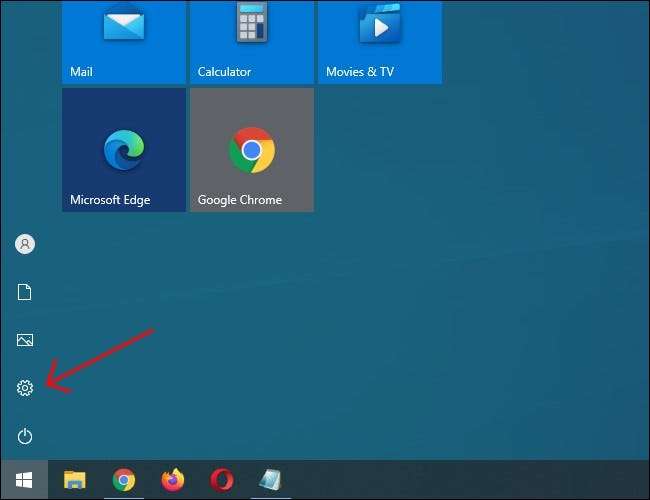
W ustawieniach kliknij "Łatwość dostępu".
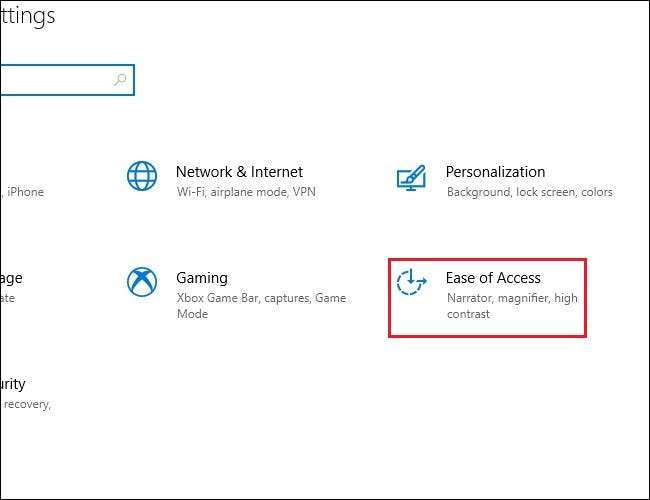
Na lewym okienku przewiń w dół i kliknij "Mowa" na pasku bocznym. W ustawieniach mowy kliknij przełącznik znajdujący się poniżej "Włącz rozpoznawanie mowy". Powinien przejść do pozycji "on".
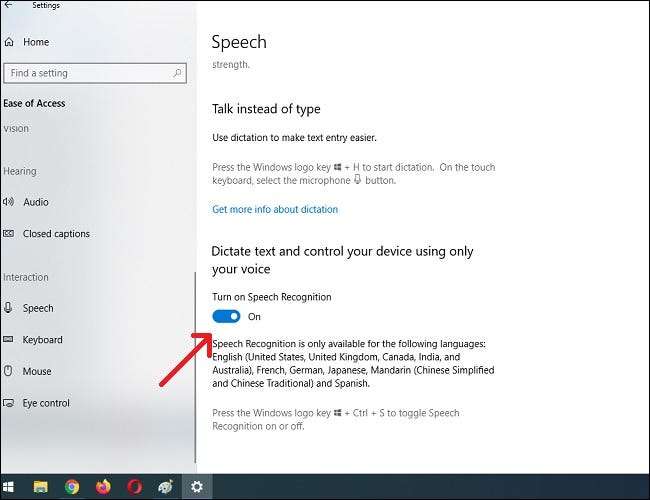
Uważaj na uwadze rozpoznawanie mowy tylko w kilku językach, w tym angielskim, francuskim, niemieckim, hiszpańskim, mandaryńskim i japońskim. Aby szybko wykonać tę czynność, uderz w system Windows + Ctrl + S, aby natychmiast przełączać rozpoznawanie mowy.
Po raz pierwszy przełączasz rozpoznawanie mowy, musisz ustawić go, aby rozpoznać swój głos.
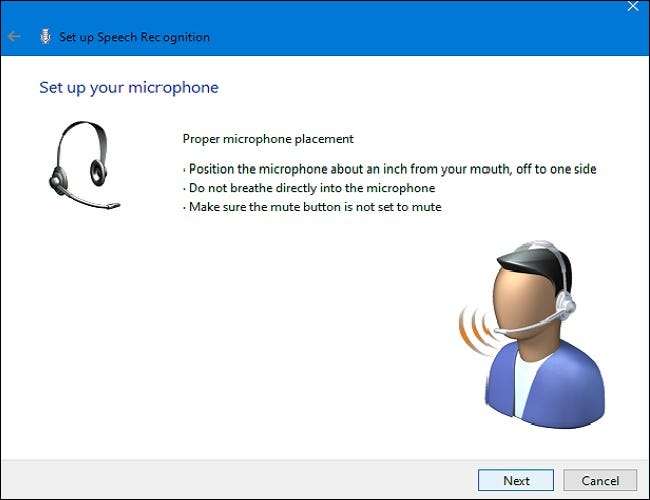
Aby wykonać Początkowa konfiguracja mikrofonu. , Podłączyć mikrofon zestawu słuchawkowego, mikrofon pulpitowy lub inne mikrofony obwodowe. Następnie postępuj zgodnie z monitem na ekranie, aby wybrać i skalibruj mikrofon. Zalecamy używanie zestawu słuchawkowego MIC do oprogramowania dyktowania.
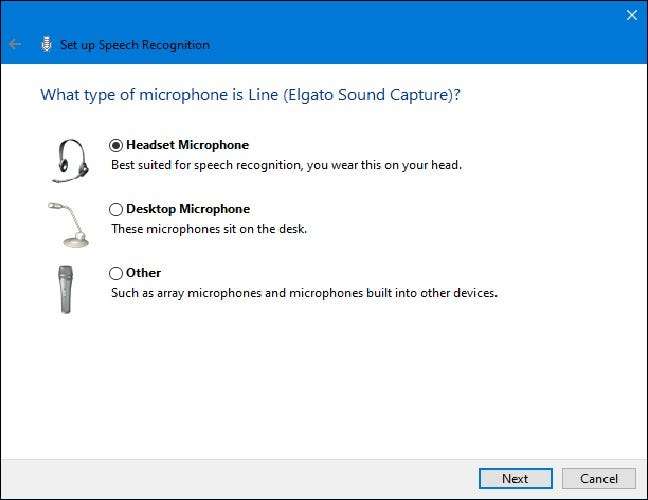
Po podłączeniu zestawu słuchawkowego powiedz frazę na ekranie do mikrofonu, więc system uchwyci Twój głos i będzie mógł go rozpoznać podczas korzystania z programu.
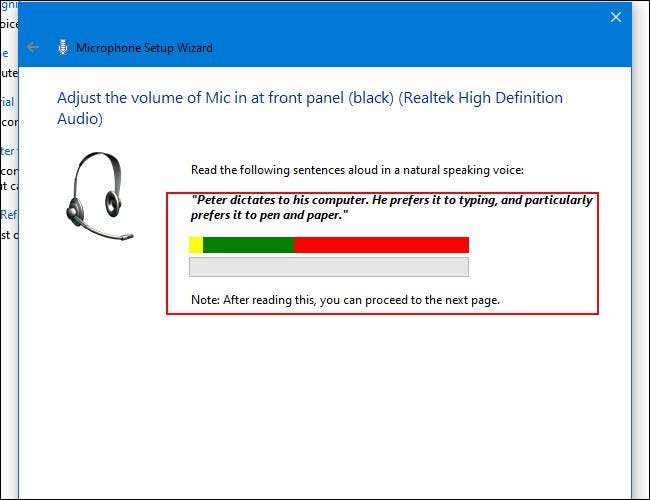
Zakończ, wybierając, czy chcesz zezwolić, aby komputer mógł przejrzeć dokumenty i e-mail, aby pomóc w poprawie dokładności rozpoznawania mowy.
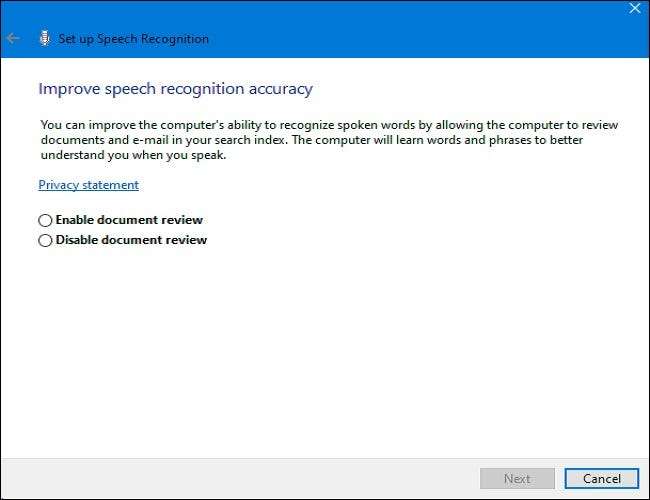
Po zakończeniu konfiguracji jesteś gotowy do rozpoczęcia pisania głosem!
ZWIĄZANE Z: Jak skonfigurować i testować mikrofony w systemie Windows 10
Wpisywanie głosu w systemie Windows 10
Po pomyślnym skonfigurowaniu mikrofonu możesz zacząć wpisywać głosem. Kreator poprosi o przełączanie rozpoznawania mowy Run przy każdym uruchomieniu komputera. Odpowiedź odpowiednio zgodnie z Twoimi preferencjami, a ostatecznie jesteś gotowy do rozpoczęcia wpisywania głosem.
Jeśli chcesz użyć dyktacji, wybierz pole tekstowe i wywołaj pasek dyktowania z systemem Windows + H. Jako przykład użyjemy pustego dokumentu tekstowego. Po uderzeniu systemu Windows + H, pasek dyktowania pojawi się na górze ekranu:
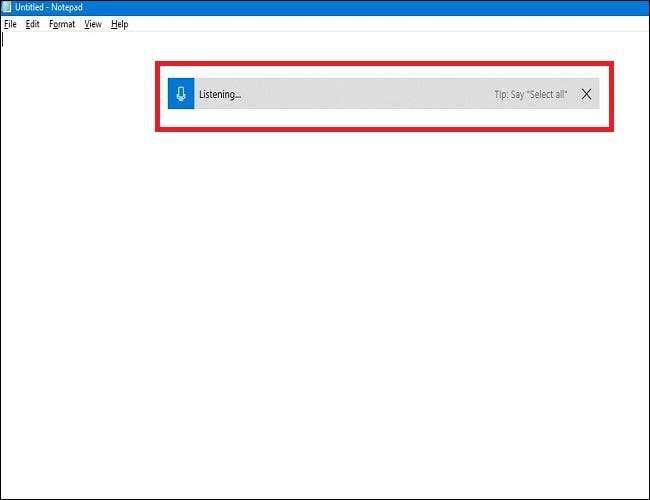
Dyktowanie automatycznie włączy się i poprosi, abyś mówił, gdy zadzwonisz do paska dyktowania. Jeśli nie, po prostu kliknij ikonę mikrofonu, aby go włączyć.
Zacznij mówić do mikrofonu. Mów w kompletnych, celowych zdaniach. Możesz powiedzieć, co ci się podoba, a zobaczysz, że wpisano na ekranie, gdy idziesz. Oto kilka wskazówek podczas dyktatu:
- Interpunkcja: Aby dodać interpunkcję, powiedz nazwę znaku interpunkcyjnego, którego chcesz użyć podczas pracy. Na przykład, powiedzmy "okres", aby umieścić okres na końcu zdania lub powiedzieć "przecinek", "EM Dash," Semicolon, "" Wykrzyknik "lub" znak zapytania ", aby dodać te interpunkcyjne dokument.
- Zdanie wtrącone: W przypadku nawiasów, powiedz "Otwórz nawiasy", aby rozpocząć frazę w nawiasie i "Zamknij nawias", aby zakończyć frazę.
- Wartości numeryczne : Powiedz "numeryczne", a następnie numer, aby wpisać wartości liczbowe.
- Nawigacja akapitów: Aby przejść do następnego akapitu, powiedz "następny wiersz" lub "następny akapit".
- Usuwanie tekstu: Aby usunąć słowa, powiedz "Usuń", a następnie słowo, które chcesz usunąć. Możesz również powiedzieć "Usuń poprzednie zdanie", aby pozbyć się całego zdania, nie chcesz już zachować w dokumencie.
- Wybór: Aby wybrać słowo, powiedz "Wybierz", a następnie słowo, które chcesz podświetlić.
- Przejdź do początku lub końca zdania: Jeśli chcesz iść na początek lub koniec zdania, powiedz "Idź do początku zdania" lub "Idź do końca zdania. Działa to również do nawigacji akapitów i początku lub końca dokumentu.
Pamiętaj, aby mówić wyraźnie i unikać zbyt szybkiego mówienia, ponieważ może się bałagać z przepływem do pisania, ponieważ oprogramowanie próbuje nadrobić tempo (podczas szybkiego mówienia, doświadczyliśmy niektórych opóźnionych opóźnień, aż spowolniliśmy nieco).
Przestań dyktować pytaniem: "Przestań dyktować". Aby go odwrócić - lub jeśli nieoczekiwanie nieoczekiwanie kliknij mikrofon na pasku dyktowania, aby go włączyć:

Dyktowanie pozwoli Ci użyć głosu do pisania rzeczy szybciej i łatwiejsze niż gdybyś ich wpisywał, i to też jest piękna.
Jak wyłączyć dyktowanie i rozpoznawanie mowy w systemie Windows 10
Oprogramowanie dyktowania jest idealne dla wielu zastosowań, ale możesz zdecydować się na wyłączenie go w pewnym momencie. Jeśli przypadkowo włączyć dyktowanie lub po prostu nie chcę go używać, wyłączanie jest dość proste. Wystarczy ponownie uderzyć Windows + H, aby go wyłączyć.
Jeśli chcesz wyłącznie wyłączyć rozpoznawanie mowy, więc nie przypadkowo uruchomić dyktacji, wyłącz go za pomocą Windows + Ctrl + S. Spowoduje to całkowicie wyłączyć rozpoznawanie mowy.
Alternatywnie, wróć do ustawień systemu Windows. Kliknij ponownie "Łatwość dostępu", znajdź "Mowa" i odwróć przełącznik pod słowami "Włącz rozpoznawanie mowy" do pozycji "OFF".
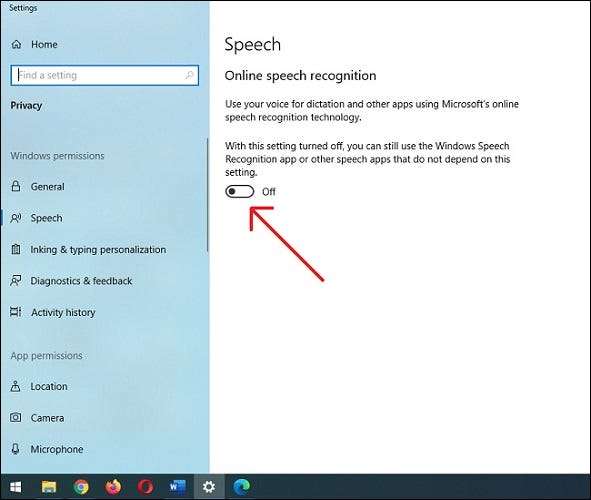
Pamiętaj, że zawsze możesz odwrócić rozpoznawanie mowy i korzystać z funkcji dyktowania w dowolnym momencie z systemem Windows + H. Szczęśliwe pisanie!







